冰封u盘启动特别纯净版是一款将U盘支持成系统重装所需工具的一款软件,通过U盘启动工具将数据写入到连接到电脑的U盘中,这样一来制作完成的U盘工具能够支持系统修复、硬盘分区等操作都可以轻松实现,在没有光驱的时代要重装系统变得更加的简单方便!
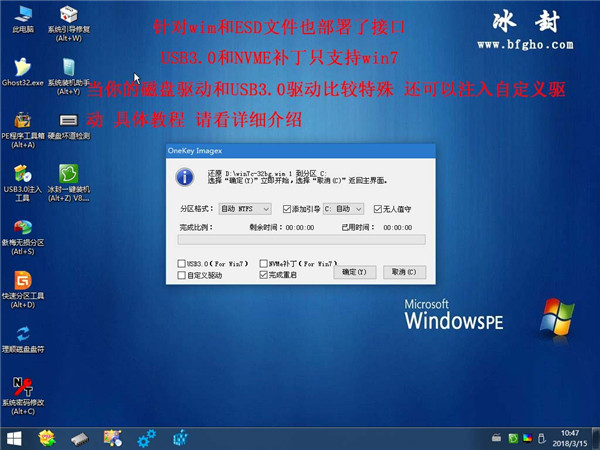
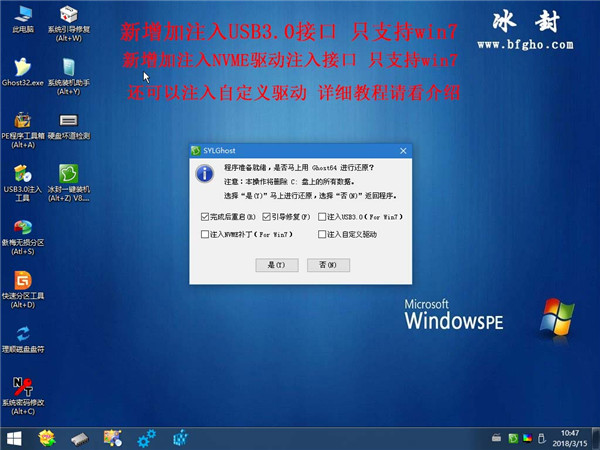
冰封u盘启动使用教程
第一步:在kk下载站获取冰封U盘启动制作工具客户端纯净版,成功安装;
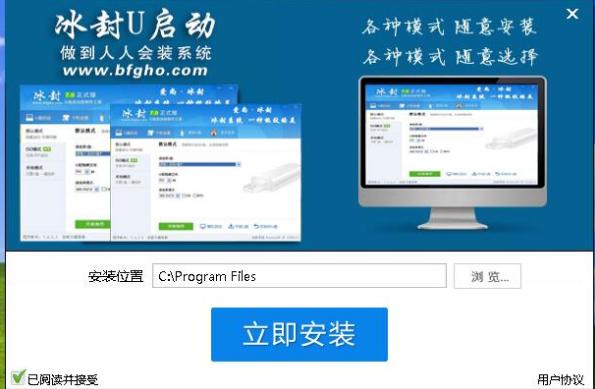
第二步:用冰封u盘启动盘制作工具制作启动盘
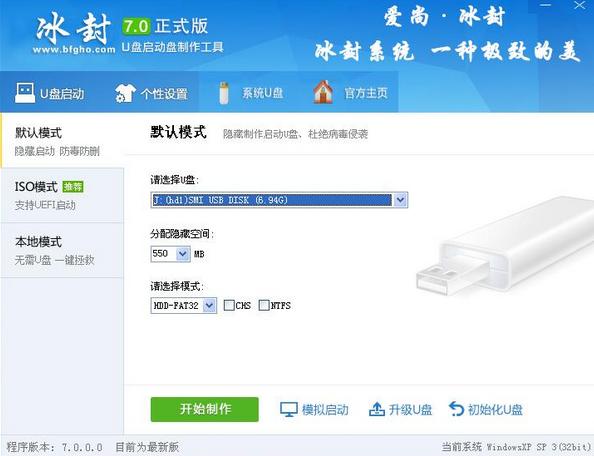
1、运行程序之前请尽量关闭杀毒软件和安全类软件(本软件涉及对可移动磁盘的读写操作,部分杀软的误报会导致程序出错!)下载完成之后Windows XP系统下直接双击运行即可,Windows Vista或Windows7/8系统请右键点以管理员身份运行。
2、插入U盘之后点击“开始制作”按钮,程序会提示是否继续,确认所选U盘无重要数据后点确定:

制作过程中不要进行其它操作以免造成制作失败,制作过程中可能会出现短时间的停顿,请耐心等待几秒钟,当提示制作完成时安全删除您的U盘并重新插拔U盘即可完成启动U盘的制作。

第三步:下载您需要的gho系统文件并复制到U盘中
将您自己下载的GHO文件或GHOST的ISO系统文件复制到U盘“GHO”的文件夹中,如果您只是重装系统盘不需要格式化电脑上的其它分区,也可以把GHO或者ISO放在硬盘系统盘之外的分区中。www.kkx.net
第四步:通过快速引导键进入U盘启动界面
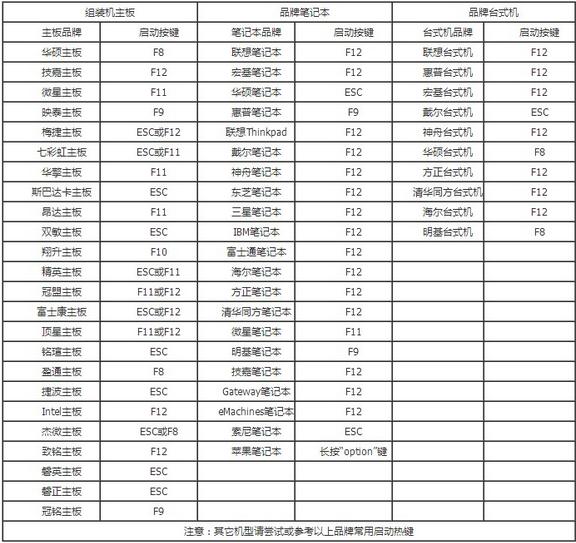
第五步:用U盘启动快速安装系统
1:选择运行冰封WIN8PE X64
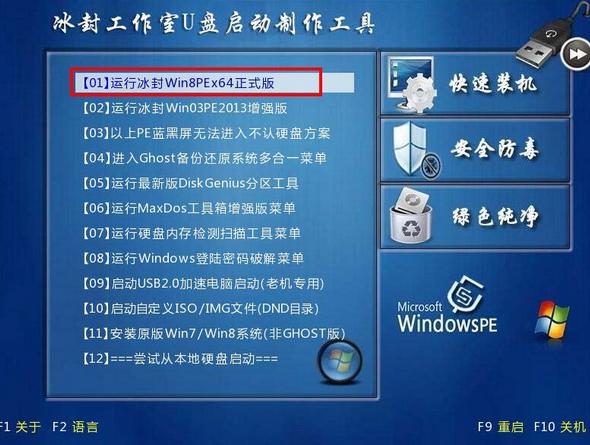
2:启动桌面冰封一键装机
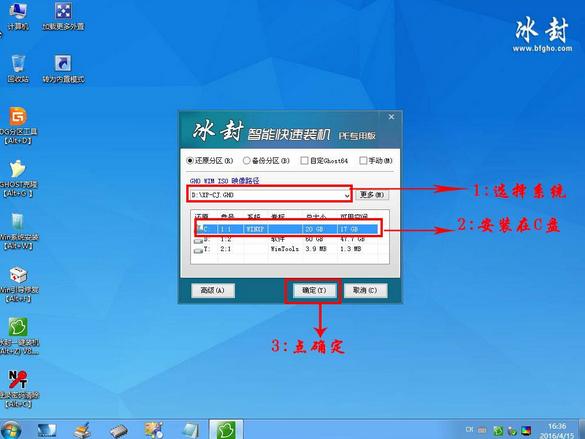
3:选择好 要安装的系统类型,点是

4:安装开始
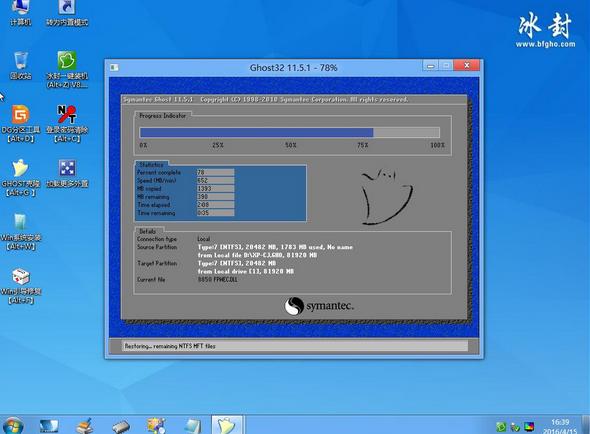
5:安装完成 电脑会自动重启以冰封系统举例:

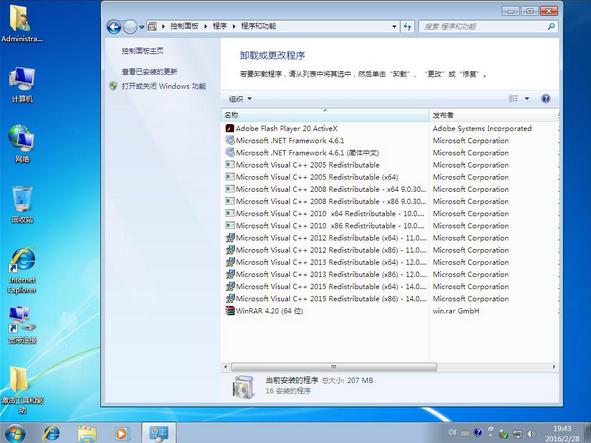
冰封u盘启动功能
一、自由更换系统,方便快捷
自制引导盘和光驱无法更新系统,冰封引导盘用户可以自由替换系统,方便快捷,一键安装。
二、写入保护,防止病毒侵袭
U盘是病毒传播的主要途径之一,冰封引导盘采用写入保护技术,彻底切断病毒传播途径。
三、一盘两用,携带方便
平时当U盘使用,需要的时候就是修复盘,完全不需要光驱和光盘,携带方便。电脑应急,最给力的帮手!
四、告别繁琐,简单易用
不需要任何技术基础,突破英文障碍和笨重的光驱,菜鸟也能玩转电脑,实现全民普及电脑技术
五、读写速度快,安全稳固
光盘和光驱系机械产品,容易划伤和损坏;U盘可达5万次读写次数,USB2.0高速传输,整个过程不到10分钟。
六、更新换代,抛掉光驱
几年前,光驱替代软驱用来安装和维护系统;如今随着光驱淡出市场,U盘正在成为装系统的新兴主流工具。
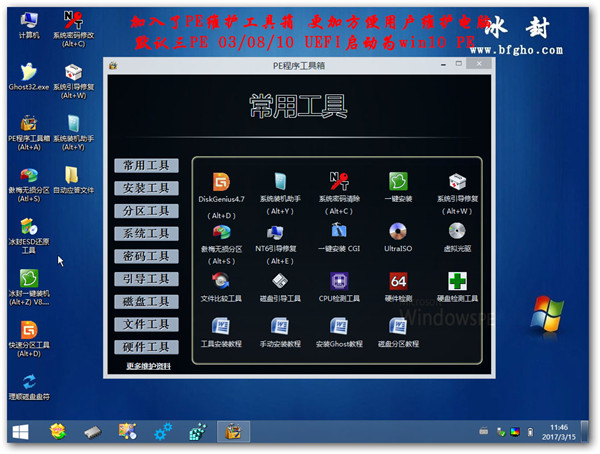
冰封u盘启动特色
全新升级感受
全新升级构架的视觉效果页面,清新简约更胜过去
一键制做,简易实用
轻轻地点一下,小白也轻松玩电脑操作系统。
通杀各种各样U盘,读写速度更快
有着五万次的读写频次,数分钟就能拿下!
一盘双用,方便使用
彻底抛下光驱和光碟!随时随地"超级变身"启动盘。
随时随地更换系统,轻轻松松方便快捷
帮你随时随地随意更换系统,一键安装,轻轻松松便捷。
U盘核心,丢弃光驱
随意主板也可以应用U盘运行专用工具!
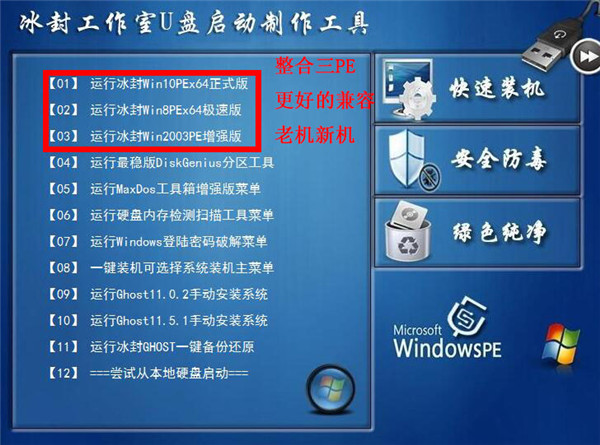


 冰封u盘启动 v16.0纯净版580MB
冰封u盘启动 v16.0纯净版580MB